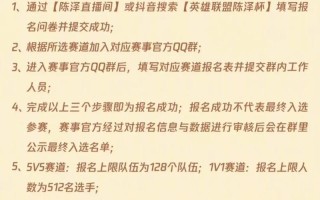魔兽世界中耳机无声音问题解决指南
开篇核心突出:如果您在玩《魔兽世界》时遇到耳机无声音的问题,不要担心,这篇文章将为您深入解析可能的原因,并提供一系列易于操作的解决方案。请跟随我们的步骤,一步步排查问题,让您的游戏体验重新充满声音。
原因分析
系统音频设置问题
我们需要确认问题是否出在系统层面。请检查您的操作系统的音频输出设备是否正确设置为您的耳机。
1.在Windows系统中,您可以通过右击任务栏的音量图标,选择“打开声音设置”来查看和修改输出设备。
2.在macOS系统中,点击屏幕右上角的音量图标,然后点击“声音偏好设置”以检查输出设备设置。
驱动程序过时或损坏
过时或损坏的声卡驱动程序也是常见的问题之一。确保您的声卡驱动程序是最新的,可以帮助解决声音问题。
1.访问声卡制造商的官方网站,下载并安装最新的驱动程序。
2.如果不确定声卡型号,您可以通过设备管理器来查找。
耳机硬件问题
耳机本身也可能存在问题。检查耳机是否插入正确,或者尝试更换另一个耳机看是否能正常工作。
游戏内音频设置
有时候游戏内的音频设置也会导致声音问题。请确保《魔兽世界》的游戏设置中音频输出选项已正确设置。
1.打开《魔兽世界》,进入设置菜单。
2.在音频部分,确认耳机被选为音频输出设备。
系统音频服务未运行
音频服务未运行或者被系统错误地禁用也是声音丢失的一个原因。检查系统音频服务是否正常运行。
1.在Windows系统中,按Win+R键打开运行对话框,输入services.msc并回车。
2.在服务列表中找到WindowsAudio服务,确保它的状态是正在运行。

解决方案
更新声卡驱动程序
1.访问设备制造商官网,下载最新的声卡驱动程序。
2.通过设备管理器卸载当前的声卡驱动程序。
3.安装下载的最新驱动程序,并重启计算机。
检查耳机连接
1.关闭所有程序,确保耳机连接稳定。
2.拔下耳机,用干布清洁插头和耳机接口,再次插入。
调整游戏和系统音频设置
1.在系统声音设置中,尝试将耳机设置为默认设备。
2.在《魔兽世界》中,检查音频设置是否与耳机匹配。
检查系统音频服务
1.在运行对话框中输入services.msc并回车。
2.找到WindowsAudio服务,如果未运行,请右键选择启动。
3.如果服务已停止,右键选择启动并设置为自动启动。
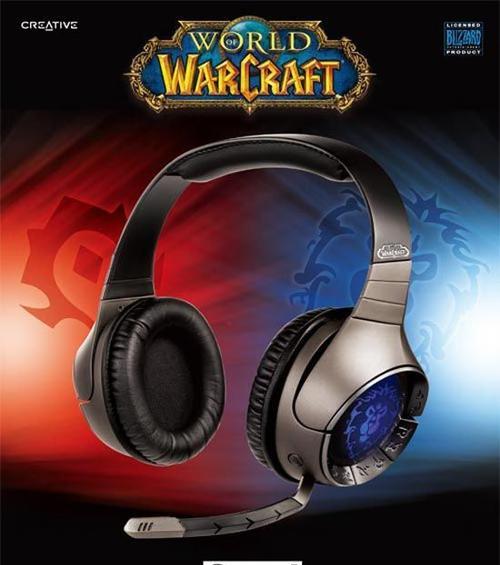
常见问题与建议
我的耳机在其他程序中也是无声的,怎么办?
如果耳机在其他程序中也是无声的,问题可能在耳机本身或声卡上。建议您测试耳机在不同的设备上是否工作正常。如果耳机损坏,您可能需要更换新的耳机。
我已经更新了声卡驱动程序,但问题依旧存在。
可能需要进一步检查声卡硬件,或者尝试在安全模式下运行系统,看看声音问题是否还存在。如果在安全模式下声音正常,可能是其他程序冲突导致的问题。

实用技巧
在日常使用中,定期检查硬件连接并更新驱动程序是一个好习惯。了解和掌握基本的音频设置调试技能,将帮助您在遇到类似问题时更快地解决。
结语
通过以上几个方面的排查和解决步骤,相信您已经能够解决《魔兽世界》中耳机无声音的问题。如果问题依旧无法解决,建议联系专业的技术支持人员进行检查。祝您游戏愉快!
注意:本文内容仅供参考,具体操作请根据您的实际情况谨慎执行。如果遇到任何技术问题,建议寻求专业的技术支持。
标签: 魔兽世界